Packet Tracer merupakan salah satu aplikasi keluaran Cisco sebagai simulator untuk merangkai dan sekaligus mengkonfigurasi suatu jaringan (network). Sama halnya dengan simulator–simulator jaringan lainnya seperti GNS3, Dynamips, Dynagen maupun simulator lain yang khusus digunakan pada simulasi jaringan. Simulator tersebut tidak jauh berbeda dengan Packet Tracer, akan tetapi kemudahaan pada Packet Tracer lebih baik dari simulator diatas, hal tersebut nampak dari penempatan perangkat jaringan maupun pada saat konfigurasi perangkat jaringan. Aplikasi ini sangat praktis digunakan untuk mendesain topologi jaringan yang kita inginkan, disertai dengan berbagai perangkat-perangakat jaringan dibutuhkan pada suatu area network misal router, switch, hub maupun perangkat lainnya.Dengan dukungan dari banyak perangkat tersebut akan memudahkan kita dalam menentukan jenis perangkat jaringan yang akan kita gunakan pada topologi kita inginkan. Aplikasi Packet Tracer dapat diinstalasikan ke PC maupun laptop dengan spesifikasi rendah sehingga tidak tergantung pada spesifikasi yang baik sekalipun.
Jaringan komputer adalah sebuah sistem yang menghubungkan antara dua buah komputer atau lebih yang memungkinkan untuk melakukan pengiriman data dan memungkinkan juga untuk pemakaian bersama perangkat keras seperti printer, harddisk, dll.
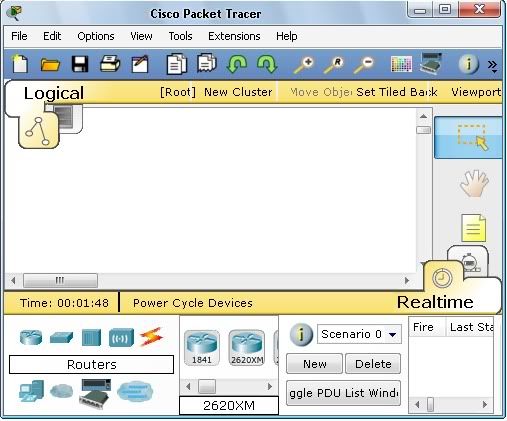
Dengan menggunakan Software Packet Tracer, kita akan mencoba menghubungkan 2 komputer (PC), Pertama – tama kita akan membuat 2 virtual komputer dengan cara klik end devices (ctrl+alt+A) lalu klik PC-PT ,
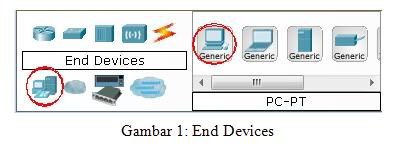
Untuk menghubungkan 2 komputer tersebut digunakan kabel Copper Cross Over dengan cara memilih Connection -> Copper Cross over
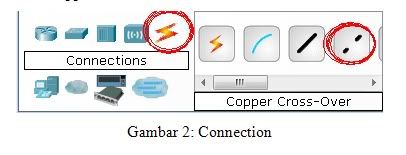
Kabel Cross Over digunakan untuk menghubungkan antara 2 buah tipe yang sama seperti komputer dengan komputer, swtich dengan switch. Warna kabel cross yang asli adalah putih hijau, hijau, putih orange, biru, putih biru, orange, putih coklat, coklat.
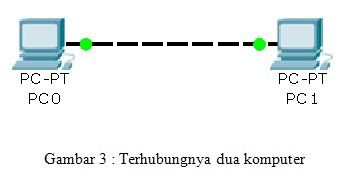
Setelah kita menghubungkan komputer dengan komputer, selanjutnya kita akan mensetting IP configurationnya dari masing-masing komputer , klik dua kali PC0 lalu pilih desktop -> IP configuration , IP address (internet protocol address) adalah deretan angka biner antar 32-bit sampai 128-bit yang dipakai sebagai alamat identifikasi untuk tiap komputer host dalam jaringan Internet. Sebagai contoh , kita akan menggunakan IP address 192.168.10.21 , angka yang berada di paling belakang menunjukkan alamat local masing-masing pc, dimana dalam hal ini berarti menunjukkan pc no.21. Subnet mask digunakan untuk membedakan network ID dengan host ID, menunjukkan letak suatu host, apakah berada di jaringan lokal atau jaringan luar. subnet mask akan terisi secara otomatis jika pengalamatan yang kita tulis sudah benar. Untuk PC1 , kita menggunakan IP address 192.168.10.22
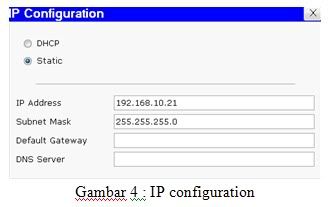
Setelah komputer terhubung dan ip sudah disetting selanjutnya kita cek apakah komputer sudah terkoneksi apa belum. kita masuk ke command prompt dengan cara klik dua kali PC -> desktop -> command prompt , Lalu kemudian ketik ping , Karena kita berada pada PC0 (192.168.10.21) maka pada command prompt kita mengetikkan ping 192.168.10.22 karena ingin menghubungkan PC0 dengan PC1 .
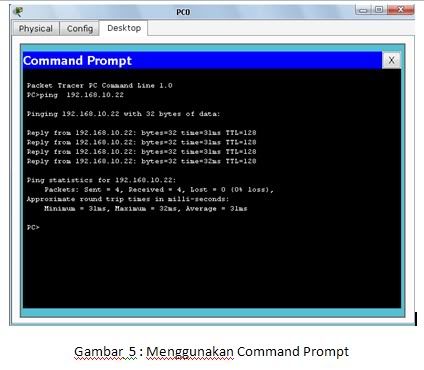
Selain dengan command prompt , kita juga bisa menggunakan Add Simple PDU (P) dengan cara klik icon bergambar surat lalu klik-kan pada PC ke PC yang ingin dihubungkan. Status akan successful jika benar-benar sudah terkoneksi.
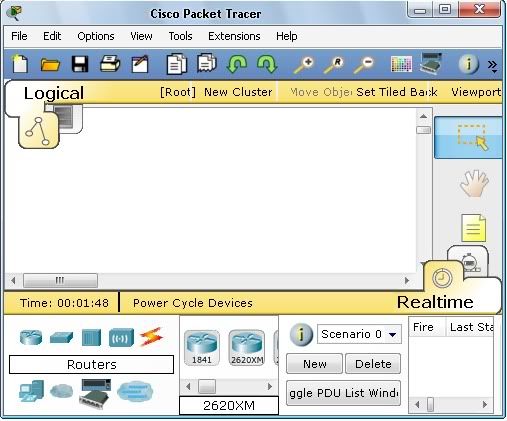
Dengan menggunakan Software Packet Tracer, kita akan mencoba menghubungkan 2 komputer (PC), Pertama – tama kita akan membuat 2 virtual komputer dengan cara klik end devices (ctrl+alt+A) lalu klik PC-PT ,
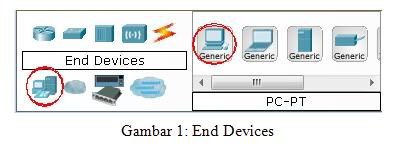
Untuk menghubungkan 2 komputer tersebut digunakan kabel Copper Cross Over dengan cara memilih Connection -> Copper Cross over
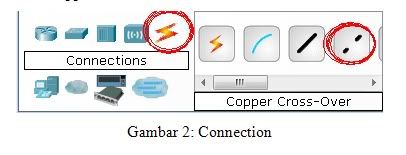
Kabel Cross Over digunakan untuk menghubungkan antara 2 buah tipe yang sama seperti komputer dengan komputer, swtich dengan switch. Warna kabel cross yang asli adalah putih hijau, hijau, putih orange, biru, putih biru, orange, putih coklat, coklat.
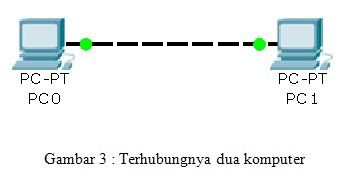
Setelah kita menghubungkan komputer dengan komputer, selanjutnya kita akan mensetting IP configurationnya dari masing-masing komputer , klik dua kali PC0 lalu pilih desktop -> IP configuration , IP address (internet protocol address) adalah deretan angka biner antar 32-bit sampai 128-bit yang dipakai sebagai alamat identifikasi untuk tiap komputer host dalam jaringan Internet. Sebagai contoh , kita akan menggunakan IP address 192.168.10.21 , angka yang berada di paling belakang menunjukkan alamat local masing-masing pc, dimana dalam hal ini berarti menunjukkan pc no.21. Subnet mask digunakan untuk membedakan network ID dengan host ID, menunjukkan letak suatu host, apakah berada di jaringan lokal atau jaringan luar. subnet mask akan terisi secara otomatis jika pengalamatan yang kita tulis sudah benar. Untuk PC1 , kita menggunakan IP address 192.168.10.22
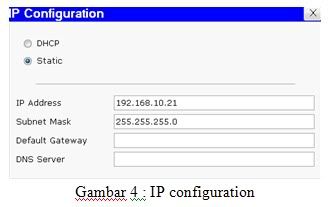
Setelah komputer terhubung dan ip sudah disetting selanjutnya kita cek apakah komputer sudah terkoneksi apa belum. kita masuk ke command prompt dengan cara klik dua kali PC -> desktop -> command prompt , Lalu kemudian ketik ping , Karena kita berada pada PC0 (192.168.10.21) maka pada command prompt kita mengetikkan ping 192.168.10.22 karena ingin menghubungkan PC0 dengan PC1 .
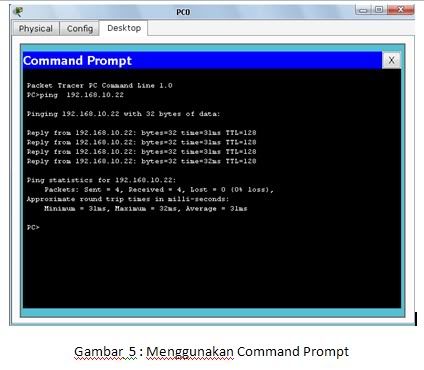
Selain dengan command prompt , kita juga bisa menggunakan Add Simple PDU (P) dengan cara klik icon bergambar surat lalu klik-kan pada PC ke PC yang ingin dihubungkan. Status akan successful jika benar-benar sudah terkoneksi.

Tidak ada komentar:
Posting Komentar